
时间:2021-01-05 20:51:44 来源:www.win10xitong.com 作者:win10
我们在使用电脑的时候遇到了win10c盘文件访问被拒绝问题确实比较难受,我们经过一些访问发现其实很多用户都遇到了win10c盘文件访问被拒绝的问题,我们来看看怎么解决win10c盘文件访问被拒绝问题,小编直接给出操作步骤:1.右键点击文件夹,在弹出菜单中点击【属性】;2.在弹出的文件夹选项窗口,点击窗口中的安全选项卡就完成了。为了让大家更好的解决win10c盘文件访问被拒绝问题,我们下面就带来了很详细的具体处理要领。
具体方法如下:
1.右键单击文件夹,然后在弹出菜单中单击属性;
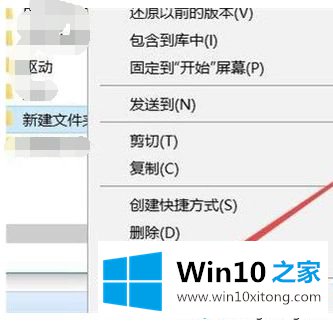
2.在弹出的文件夹选项窗口中,点击窗口中的安全标签;
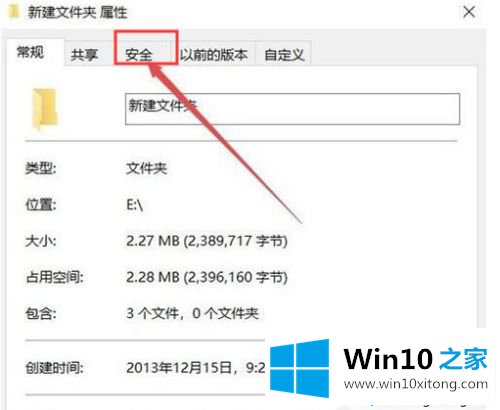
3.点击安全选择卡中的【高级】按钮;
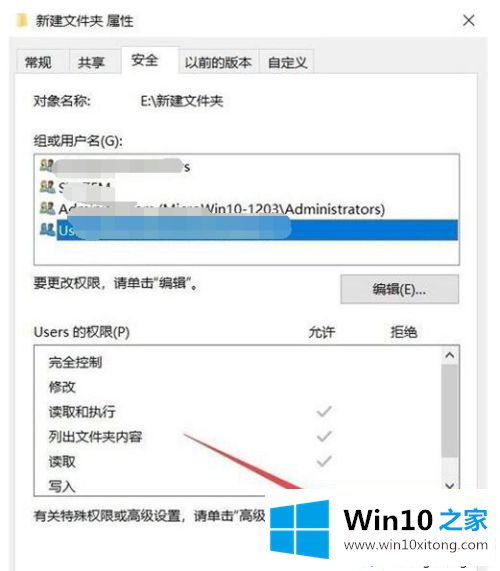
4.在高级安全设置窗口中,单击[更改]按钮;
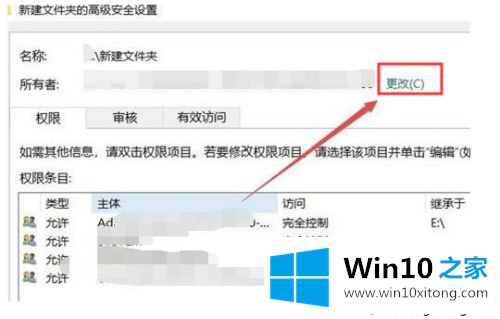
5.打开选择用户或组的窗口,点击【高级】按钮;
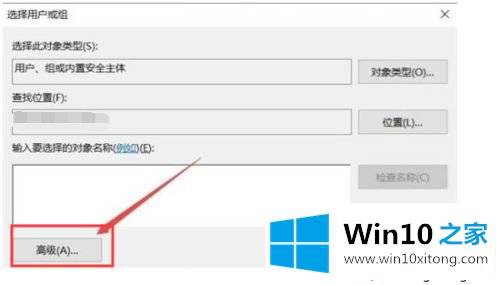
6.在用于选择用户或组的弹出窗口中,单击“立即查找”;
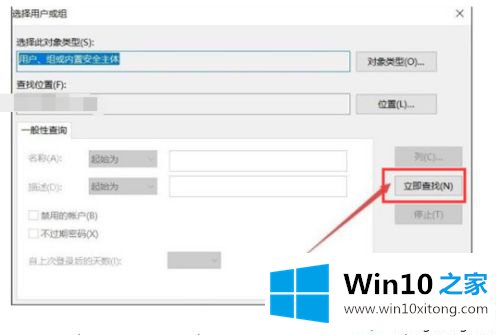
7.在搜索结果列表中单击超级管理员帐户;
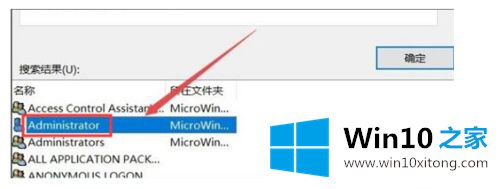
8.回到文件夹的属性窗口,您可以看到已添加了选定的超级管理员帐户。最后,单击确定以正常访问文件夹。
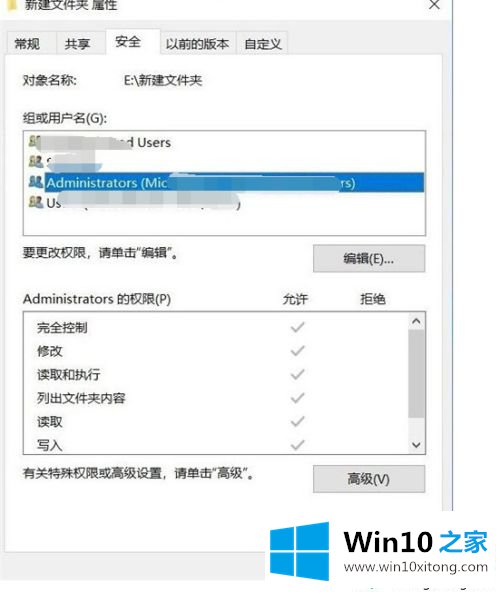
在使用最新Win10系统的过程中,难免会出现一些小问题。c盘文件访问被拒绝失败,可以直接参考教程设置!
win10c盘文件访问被拒绝问题在以上文章中就已经非常详细的描述了解决办法,如果你有更好更快的解决方法,那可以给本站留言,小编也一起来共同学习。